เมื่อเรา Windows คอมพิวเตอร์สามารถสร้าง ลบ และจัดการบัญชีผู้ใช้ได้จากหน้าการกำหนดค่าระบบเอง อย่างไรก็ตาม ยังสามารถจัดการบัญชีผู้ใช้ระบบจากหน้าต่างพร้อมรับคำสั่งผ่านบรรทัดคำสั่งได้อีกด้วย ในการดำเนินการนี้ เราจะใช้คำสั่งที่เรียกว่า ผู้ใช้เน็ตซึ่งเราจะมาพูดถึงกันในวันนี้ซึ่งจะทำให้เราสามารถจัดการบัญชีผู้ใช้ Windows 10 และ Windows 11 ได้ด้วยวิธีนี้
บรรทัดคำสั่ง Net User มีประโยชน์อย่างมากในการจัดการบัญชีผู้ใช้ใน Windows 10 และ Windows 11 เนื่องจากเราจะสามารถดำเนินการต่างๆ กับคำสั่งนี้ได้ เช่น การเพิ่มบัญชีผู้ใช้ใหม่ หรือเปลี่ยนรหัสผ่านของบัญชีที่มีอยู่ ฯลฯ ตามที่เราจะเห็นด้านล่าง

NetUser คืออะไร
ผู้ใช้เน็ตเป็น เครื่องมือบรรทัดคำสั่ง ที่มีให้สำหรับทั้ง Windows 10 และ Windows 11 ซึ่งช่วยให้เราสามารถแสดงข้อมูลเกี่ยวกับบัญชีผู้ใช้ของระบบ ทำการเปลี่ยนแปลงบางอย่างกับพวกเขาในวิธีที่ง่าย และแม้กระทั่งเปิดใช้งานบัญชีผู้ดูแลระบบที่ไม่ใช้งานบัญชี นั่นคือเหตุผลที่เราสามารถเพิ่ม ลบ หรือแก้ไขบัญชีผู้ใช้ได้โดยใช้คำสั่งนี้
เป็นเครื่องมือที่ใช้โดยผู้ดูแลระบบเป็นหลัก ซึ่งมักจะเข้าถึงระบบปฏิบัติการผ่าน SSH และรันคำสั่งต่างๆ ในคอนโซล แต่ความเป็นไปได้ที่ไม่มีที่สิ้นสุดของเครื่องมือนี้ไม่ได้จำกัดอยู่เพียงแค่การใช้งานที่กล่าวถึงข้างต้นเท่านั้น
เนื่องจากเป็นเครื่องมือบรรทัดคำสั่งของบัญชีผู้ดูแลระบบ จึงสามารถใช้ได้ทั้งจาก พร้อมรับคำสั่ง และ PowerShell เมื่อทำงานเป็นผู้ดูแลระบบ หากต้องการเปิดจาก Command Prompt เพียงพิมพ์ CMD ในช่องค้นหาของเมนู Start แล้วคลิก "Run as administrator"
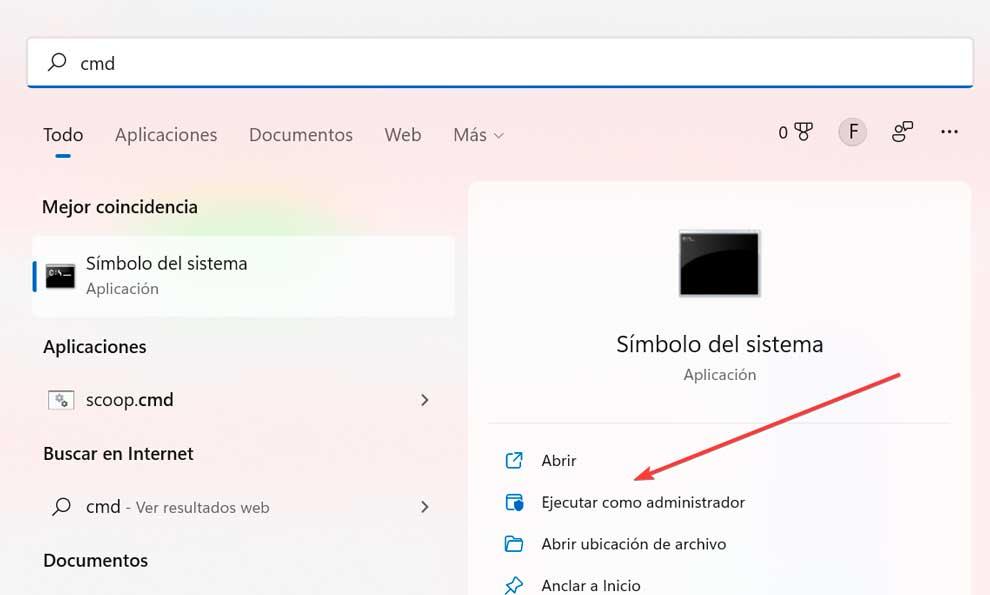
การใช้คำสั่ง Net User
การใช้งาน Net User ไม่ได้มีปัญหาอะไรมากมาย ดังที่เราเห็นด้านล่าง ถ้าเราเรียกใช้จาก Command Prompt โดยไม่มีข้อโต้แย้งใดๆ อยู่เบื้องหลัง มันจะแสดงให้เราเห็น รายชื่อผู้ใช้ทั้งหมด ที่เราได้สร้างขึ้นในระบบปฏิบัติการของเรา
Net User
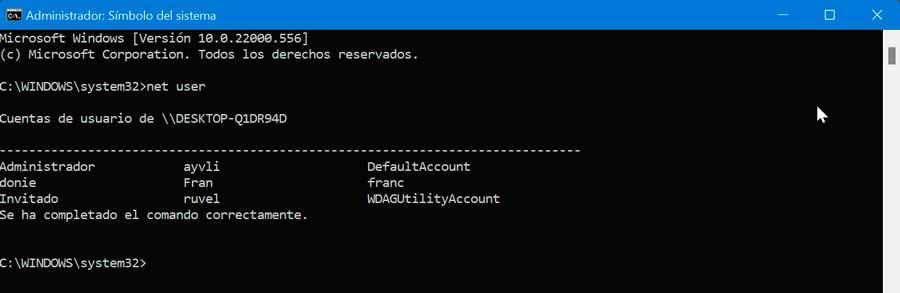
หากคุณเห็นบัญชีผู้ใช้ที่มีชื่อ WDAGUtilityบัญชี เราไม่ควรกังวลเพราะบัญชีนี้เป็นส่วนหนึ่งของ Windows Defender Application Guard และให้ความปลอดภัยเพิ่มเติมแก่คอมพิวเตอร์ของเรา จากการโจมตีที่เป็นอันตราย เมื่อเราท่องอินเทอร์เน็ต
คำสั่งพื้นฐาน
Net User รองรับพารามิเตอร์มากมาย แต่มีบางอย่างที่คุณอาจใช้บ่อยกว่าตัวอื่น
- ชื่อผู้ใช้เน็ต : คำสั่งนี้แสดงรายการข้อมูลโดยละเอียดเกี่ยวกับผู้ใช้ที่เราระบุ ซึ่งรวมถึงข้อมูลต่างๆ เช่น การเข้าสู่ระบบครั้งล่าสุด การเป็นสมาชิกกลุ่มในพื้นที่ และข้อมูลรหัสผ่าน
net user username password /add
ในการเพิ่มผู้ใช้ด้วยรหัสผ่าน เราต้องแทนที่ส่วน "ชื่อผู้ใช้" ของบรรทัดคำสั่งด้วยชื่อที่คุณต้องการตั้งให้กับบัญชีและ "รหัสผ่าน" ด้วยรหัสผ่านที่จะใช้เพื่อเข้าสู่ระบบบัญชี
- รหัสผ่านชื่อผู้ใช้เน็ต : ตั้งรหัสผ่านสำหรับบัญชีผู้ใช้
net user username password
ในการเปลี่ยนรหัสผ่านของบัญชีผู้ใช้เราแทนที่ "ชื่อผู้ใช้" ด้วยชื่อผู้ใช้และ "รหัสผ่าน" ด้วยรหัสผ่านที่เราต้องการตั้ง
- ชื่อผู้ใช้เน็ต / ลบ : ลบผู้ใช้และทุกอย่างที่เกี่ยวข้องกับการกำหนดค่า การเปลี่ยนแปลงที่ทำขึ้นจะไม่สามารถย้อนกลับได้
net user username /delete
ในการลบผู้ใช้ เราต้องแทนที่ “ชื่อผู้ใช้” บนบรรทัดคำสั่งด้วยบัญชีผู้ใช้ที่คุณต้องการลบออกจากคอมพิวเตอร์ของคุณ
- ชื่อผู้ใช้เน็ต /active:yes|no : เปิดใช้งานบัญชีเพื่อให้สามารถใช้งานได้ ในกรณีที่สร้าง จะไม่ปิดใช้งานบัญชี
- รหัสผ่านชื่อผู้ใช้เน็ต /add : สร้างผู้ใช้ใหม่ในระบบ รวมชื่อผู้ใช้และรหัสผ่านใหม่ที่เราต้องการให้ผู้ใช้รายนั้นต้องมี
ไวยากรณ์คำสั่งผู้ใช้เน็ต
ไวยากรณ์คำสั่งดูสับสนในแวบแรก เนื่องจากจะแสดงคำสั่งต่างๆ ที่คุณสามารถเรียกใช้ได้เมื่อคุณรันคำสั่ง helper ซึ่งจะแสดงคำสั่งทั้งหมดที่มีให้เราเห็น พร้อมกับสิ่งที่แต่ละคำสั่งทำ เมื่อต้องการทำสิ่งนี้ ให้พิมพ์คำสั่งต่อไปนี้แล้วกด Enter:
net user /help
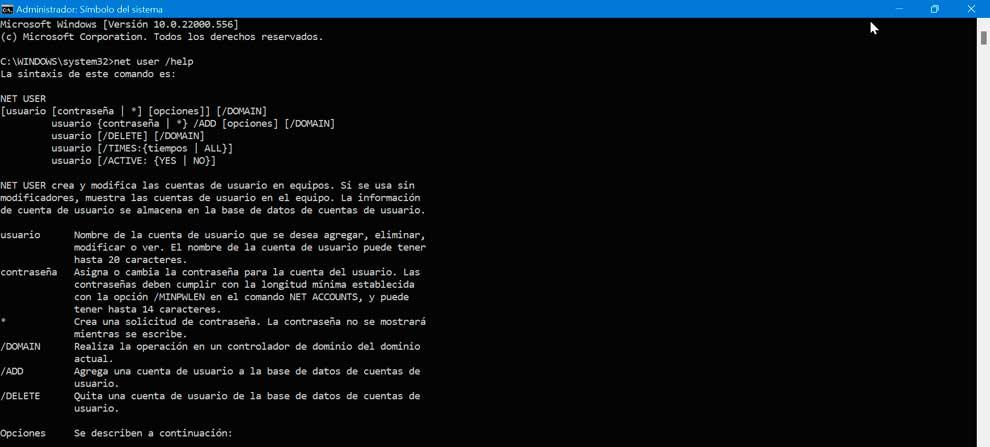
นี่จะแสดงให้เราเห็นถึงไวยากรณ์ ตัวเลือก และฟังก์ชันที่ถูกต้องซึ่งใช้ได้กับเครื่องมือนี้
ผู้ใช้เน็ต
[ผู้ใช้ [รหัสผ่าน | *] [ตัวเลือก]] [/DOMAIN] ผู้ใช้ {รหัสผ่าน | *} /ADD [ตัวเลือก] [/DOMAIN] ผู้ใช้ [/DELETE] [/DOMAIN] ผู้ใช้ [/TIMES:{times | ALL}] ผู้ใช้ [/ACTIVE: {YES | ไม่}]
- ผู้ใช้: ชื่อของบัญชีผู้ใช้ที่คุณต้องการเพิ่ม ลบ แก้ไข หรือดู ชื่อบัญชีผู้ใช้สามารถมีความยาวได้ถึง 20 อักขระ
- รหัสผ่าน – กำหนดหรือเปลี่ยนรหัสผ่านสำหรับบัญชีผู้ใช้ รหัสผ่านต้องตรงตามความยาวขั้นต่ำที่กำหนดด้วยตัวเลือก /MINPWLEN บนคำสั่ง NET ACCOUNTS และสามารถมีอักขระได้ไม่เกิน 14 ตัว
- * (เครื่องหมายดอกจัน): สร้างคำขอรหัสผ่าน รหัสผ่านจะไม่ปรากฏในขณะที่กำลังพิมพ์
- /โดเมน – ดำเนินการบนตัวควบคุมโดเมนในโดเมนปัจจุบัน
- /เพิ่ม – เพิ่มบัญชีผู้ใช้ในฐานข้อมูลบัญชีผู้ใช้
- / ลบ – ลบบัญชีผู้ใช้ออกจากฐานข้อมูลบัญชีผู้ใช้
คำสั่งอื่นๆ ที่น่าสนใจ
คำสั่งช่วยเหลือนี้ยังแสดงตัวเลือกที่น่าสนใจอื่นๆ ที่เราสามารถทำได้กับ Net User:
- /COMMENT:”ข้อความ”: ให้คำอธิบายเกี่ยวกับบัญชีผู้ใช้ เขียนข้อความระหว่างคำพูด
- /COUNTRYCODE:nn – ใช้รหัสประเทศ/ภูมิภาคของระบบปฏิบัติการเพื่อใช้ไฟล์ภาษาที่ระบุในวิธีใช้และข้อความแสดงข้อผิดพลาดของผู้ใช้ ค่า 0 หมายถึงรหัสประเทศ/ภูมิภาคเริ่มต้น
- /หมดอายุ:{วันที่ | ไม่เคย} – สาเหตุ บัญชีจะหมดอายุหากมีการตั้งวันที่ไว้ ไม่เคยกำหนดระยะเวลาในบัญชี วันหมดอายุต้องอยู่ในรูปแบบ ดด/วด/ปปปป(ปป) เดือนสามารถระบุได้ด้วยตัวเลข ชื่อ หรือตัวย่อสามตัวอักษร ปีต้องมีตัวเลข 2 หรือ 4 ตัว ใช้เครื่องหมายทับ (/) แทนการเว้นวรรคเพื่อแยกส่วนของวันที่
- /FULLNAME:”ชื่อ” – ชื่อเต็มของผู้ใช้ (ตรงข้ามกับชื่อผู้ใช้) ใส่ชื่อในเครื่องหมายคำพูด
- /HOMEDIR:เส้นทาง – ตั้งค่าพาธไปยังโฮมไดเร็กทอรีของผู้ใช้ เส้นทางนั้นต้องมี
- /รหัสผ่าน:{ใช่ | ไม่}: ระบุว่าผู้ใช้สามารถเปลี่ยนรหัสผ่านได้หรือไม่ ค่าเริ่มต้นคือใช่
- / รหัสผ่าน:{ใช่ | ไม่}: ระบุว่าบัญชีผู้ใช้ต้องมีรหัสผ่านหรือไม่ ค่าเริ่มต้นคือใช่
- /LOGONPASSWORDCHG:{ใช่|ไม่ใช่} – ระบุว่าผู้ใช้ต้องเปลี่ยนรหัสผ่านของตนเองในการเข้าสู่ระบบครั้งถัดไปหรือไม่ ตัวเลือกเริ่มต้นคือ NO
- /PROFILEPATH[:เส้นทาง] – กำหนดเส้นทางสำหรับโปรไฟล์การเข้าสู่ระบบของผู้ใช้
- /SCRIPTPATH:เส้นทาง – ตำแหน่งของสคริปต์การเข้าสู่ระบบของผู้ใช้
- /ครั้ง:{ครั้ง | ทั้งหมด}: ชั่วโมงการเข้าสู่ระบบ TIMES แสดงเป็น day[-day][,day[-day]],hour[-hour][,hour[-hour]], จำกัดการเพิ่มทีละ 1 ชั่วโมง สามารถเขียนวันเต็มหรือตัวย่อได้ ชั่วโมงสามารถแสดงในรูปแบบ 12 ชั่วโมงหรือ 24 ชั่วโมง ใช้ am, pm, amo pm สำหรับสัญกรณ์ 12 ชั่วโมง ALL ระบุว่าผู้ใช้สามารถเข้าสู่ระบบได้เสมอ และค่าว่างระบุว่าไม่สามารถเข้าสู่ระบบได้ แยกค่าวันและชั่วโมงด้วยเครื่องหมายจุลภาค และแยกค่าหลายวันและชั่วโมงด้วยเครื่องหมายอัฒภาค
- /USERCOMMENT:”ข้อความ” – อนุญาตให้ผู้ดูแลระบบเพิ่มหรือเปลี่ยนความคิดเห็นของผู้ใช้สำหรับบัญชี
- /เวิร์คสเตชั่น:{ทีม [,…] | *}: แสดงคอมพิวเตอร์สูงสุด 8 เครื่องในเครือข่ายซึ่งผู้ใช้จะสามารถเข้าสู่ระบบได้ หาก /WORKSTATIONS ไม่มีรายการหรือหากรายการเป็น * ผู้ใช้จะสามารถเชื่อมต่อจากคอมพิวเตอร์เครื่องใดก็ได้
อย่างที่เราเห็น Net User เป็นคำสั่งที่น่าสนใจอย่างยิ่งที่สามารถจัดการและกำหนดค่าบัญชีผู้ใช้ใน Windows 10 และ Windows 11 ด้วยการใช้งานนี้ เราสามารถสร้าง แก้ไข ลบ เพิ่มรหัสผ่าน และพารามิเตอร์ที่น่าสนใจและมีประโยชน์อื่น ๆ อีกมากมาย
